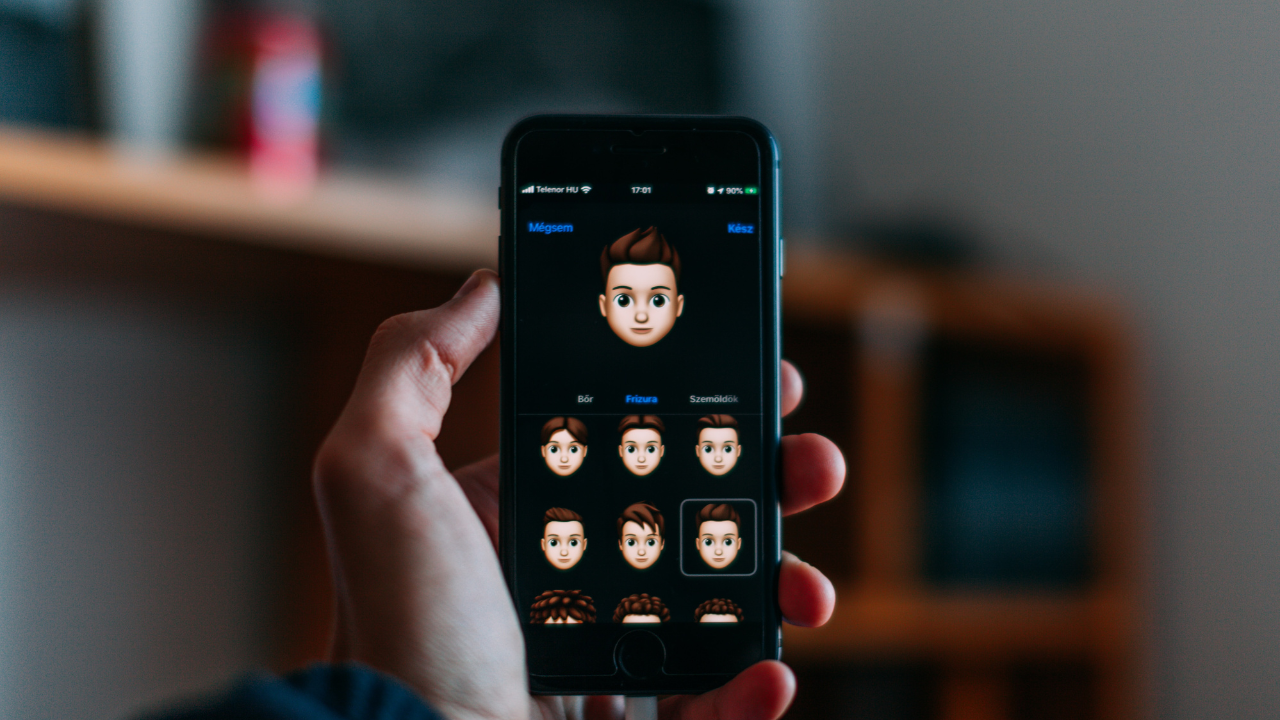Si quieres darle un toque más personal y divertido a la pantalla de bloqueo de tu Mac, te contamos cómo hacerlo añadiendo tu propio Memoji.
Los Memojis son personajes animados que se pueden personalizar a nuestro gusto para reflejar nuestra apariencia de una forma más original y divertida. Se pueden compartir a través de la App Mensaje o «iMessage» en inglés, y ahora también puedes utilizarlos como imagen de usuario para la pantalla de bloqueo del Mac.
¿Qué es un Memoji y en qué Apps se pueden utilizar?
Estos encantadores personajes animados, sirven para transmitir un toque de singularidad y creatividad a nuestras tarjetas de contacto, mensajes y ahora también a la pantalla de bloqueo de nuestro Mac. Esta característica debutó en la Conferencia de Desarrolladores de Apple de 2018, y desde entonces ha ganado popularidad entre los usuarios de iPhone y iPad.
La posibilidad de utilizar tu propio Memoji como imagen de perfil en la pantalla de bloqueo de tu Mac es original y divertida. Además, el Memoji realiza gestos y movimientos cuando te dispones a desbloquear el Mac, dando vida al personaje que representa que en muchos casos seremos nosotros mismo. Como mencioné antes, los Memojis también se pueden utilizar en diversas aplicaciones de iOS, como Mensajes o FaceTime. Cuando se activa la función de animación, el Memoji reproduce de manera realista los movimientos y las expresiones faciales que el usuario esté realizando en ese momento, esto es posible gracias al uso de la cámara frontal de nuestro iPhone. Por cierto, los Memojis solo están disponibles en los modelos de iPhone X en adelante.

¿Cómo configurar tu Memoji en la pantalla de bloqueo?
Configurar nuestro Memoji personal para que aparezca en la pantalla de bloqueo del Mac es muy sencillo. Sigue estos pasos para conseguirlo:
- Abre la aplicación Ajustes de Sistema en el Mac.
- Busca la opción de Usuarios y Grupos.
- Haz clic en la foto de perfil de la cuenta de usuario en la que quieres agregar el Memoji.
- Selecciona la pestaña Memoji.
- Elige el Memoji que quieras utilizar como tu foto de perfil animada.
- Una vez hayas seleccionado el Memoji, arriba y en la parte superior de la pantalla selecciona la opción Pose.
- Elige la pose que quieres que adopte tu Memoji cuando esté animado.
- Ahora haz clic en la pestaña Estilo también en la parte superior de la pantalla.
- Elige el color de fondo que quieras tener detrás de tu Memoji.
- También puedes ajustar el tamaño utilizando el control deslizante que aparece en la parte inferior izquierda de la pantalla.
- Cuando hayas terminado, haz clic en Guardar.
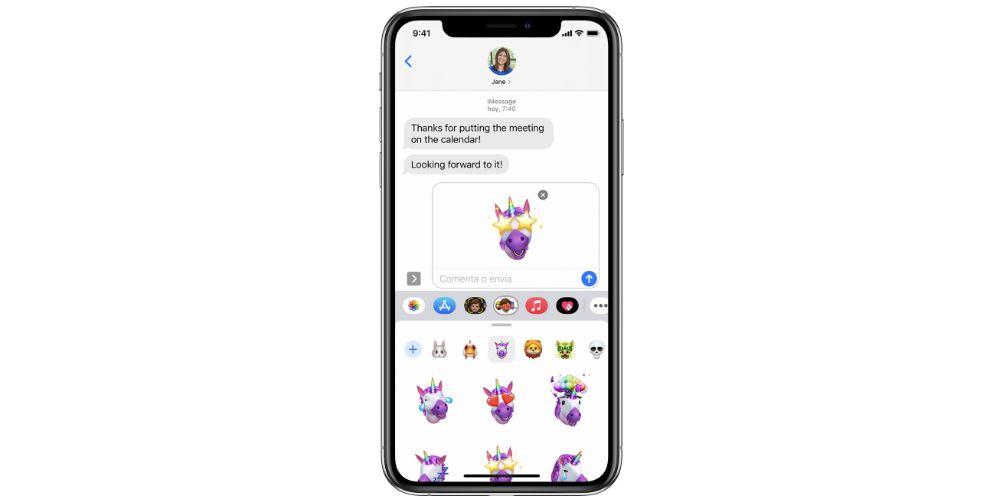 Así de fácil. Ahora ya tendrás personalizado tu Memoji en la pantalla de inicio del Mac.
Así de fácil. Ahora ya tendrás personalizado tu Memoji en la pantalla de inicio del Mac.
Si por cualquier motivo más adelante deseas cambiar tu Memoji, vuelve a seguir estos pasos para actualizar tu foto de perfil con uno nuevo. Recuerda que también puedes modificar el color de fondo, la pose y el tamaño desde ese mismo menú siguiendo los pasos que te hemos indicado anteriormente.
Ahora, cuando desbloquees el Mac mediante la contraseña el Memoji realizará una animación, incluso cuando la contraseña sea incorrecta. Esto le da un toque especial y más personal y divertido a nuestra pantalla de bloqueo en el Mac.